Bizon 3 и Octoprint
Прочитав мой обзор на принтер собственного производства, изготовитель пообещал, что сделает выводы из конструктивной критики (включая ту, что в комментариях) и попросил меня протестировать изделие в паре с системой контроля Octoprint. Для выполнения задания обещали прислать одноплатник с производительностью не ниже, чем у Raspberry Pi 4. Обещание сдержали и вот он, модель B c 2 Гб оперативки на борту.
Ну что ж, будем осваивать.
Пару слов о том, что это за животное такое - Октопринт. Коротко: Octoprint - это программно-аппаратный комплекс апгрейда любого 3D принтера.
Аппаратная часть состоит из одноплатного компьютера достаточной мощности, блока его питания, micro-SD карты памяти гигов на 16+ и кабеля для соединения с материнской платой принтера. Опционально может потребоваться веб-камера и прочие устройства. Программная часть состоит из одноименной прошивки Octoprint, на базе Linux, которая устанавливается на одноплатник и дополнительных плагинов (по необходимости).
В чем суть апгрейда? Основная задача Octoprint - управлять принтером во время работы, позволяя человеку дистанционно контролировать все параметры в реальном времени, в том числе визуально сам процесс печати, а также оперативно изменять настройки, включая паузу и отмену. Программные надстройки расширяют сферу применения комплекса. Например, с помощью камеры софт может самостоятельно определять отрыв модели от стола, останавливать печать, оповещая о проблемах оператора. В случае отрыва одной детали из нескольких исключает ее из печати.
Можно записать красивый таймлапс производства модели, что полезно не только для гордой демонстрации товарищам, но и для оценки качества заполнения, а также поиска причин ошибок, если таковые встретятся. Дополнительных функций очень много и они регулярно добавляются, благодаря открытому коду системы.
А еще некоторые источники утверждают, что опираясь на могучую вычислительную мощность одноплатника, печать становится качественней, плавней и тише, особенно на коротких участках с многочисленными ретрактами и сложными кривыми линиями.
Звучит заманчиво, хочется попробовать хотя бы часть перечисленных радостей на собственном опыте. Теперь у меня для этого все есть, можно приступать.
Первым делом готовлю Raspberry. Штука довольно дорогая, к тому же не моя, не хочется ее угробить ни сразу, ни потом. Наслышан о пожеланиях хорошего охлаждения, особенно если речь идет об интенсивной и длительной работе, поэтому сразу отвергаю пассивные мини-радиаторы и заключаю “малину” в толстостенный алюминиевый корпус с активным обдувом. Надеюсь, к вопросу отвода тепла возвращаться не придется.
Дополняю брендовым блоком питания на пару ампер и надежным принтерным шнуром для передачи данных. Вживлять внутрь корпуса компьютер на данном этапе не планирую, побудет пока снаружи, тем более, что у Bizonа для этого разъем уже любезно выведен наружу рядом с питанием.
Опережая события, достаю с дальней полки веб-камеру, сдуваю с нее пыль и кладу ее рядом, надеясь, что пригодится. Аппаратная часть к бою готова.
 Переходим к “электронной душе” - софту. Подробно описывать все шаги установки, дублируя многочисленные статьи в Интернета, не буду. Обозначу несколько узловых моментов, которые мне пришлось пройти, не претендуя на универсальность данного метода.
Переходим к “электронной душе” - софту. Подробно описывать все шаги установки, дублируя многочисленные статьи в Интернета, не буду. Обозначу несколько узловых моментов, которые мне пришлось пройти, не претендуя на универсальность данного метода.
1. Скачиваем образ диска с сайта Octoprint. Обращаем внимание на рекомендованные одноплатники, есть ли наш в этом списке? Наш есть! Справедливости ради следует сказать, что список замечательно работающих компьютеров гораздо шире рекомендованного. Систему запросто тянут многие современные Бананы, Апельсины и прочие фрукты, а также обычные (при этом даже не новые) ПК. Raspberry не самое бюджетное решение, но, в ее оправдание, самое простое. Установка софта на Малину обещает быть максимально легкой и быстрой, что мне и нужно.
2. Записываем образ на micro-SD. Тут есть несколько вариантов, например, использовать balenaEtcher или Win32 Disk Imager. Я выбрал Надежный и понятный Raspberry Pi Imager, это еще один плюс относительно дорогой Малины.
Подготовка к созданию диска занимает пару минут, все понятно на интуитивном уровне. Выбираем компьютер, находим нижний пункт в списке ОС, выбираем скачанный в п. 1 файл. Выбираем запоминающее устройство, которое должно быть уже вставлено в USB. К слову, карту памяти очень желательно приготовить максимально быструю, это скажется на времени загрузки и быстродействии системы в целом, особенно при записи видео. Единственный совет: сразу выполните настройку Wi-Fi в параметрах записи, хоть она потом и не пригодится, но без нее почему-то прошивка не начинается.
3. Запись займет несколько минут. Вынимаем готовую карту из USB и тут же вставляем ее обратно. На последующую ругань Винды не обращаем внимания, от предложений отформатировать диск отказываемся наотрез. Нам этот диск нужен живым.
4. Ищем в проводнике предыдущий по букве диск, который Винда должна опознать и показать нормально. Находим там файл octopi-wpa-supplicant.txt (или octopi-network.txt), открываем обязательно при помощи Notepad++ или подобного редактора, обычный блокнот файл испортит.
Ищем в файле блок ## WPA/WPA2 secured, раскомменчиваем 4 строки ниже, удаляя “решетки”, и вписываем параметры своего Wi-Fi. Должно получиться что-то такое:
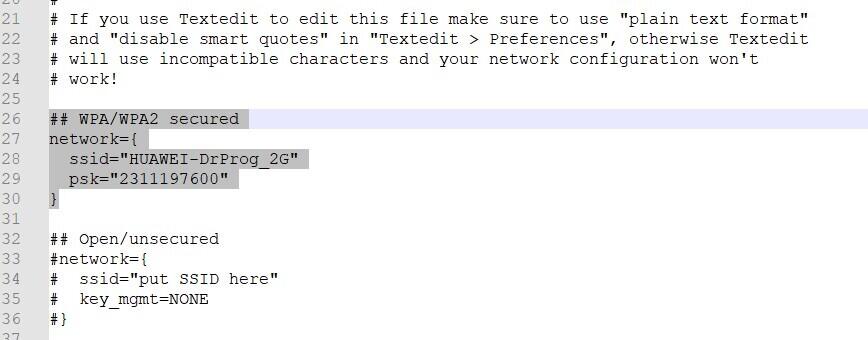 Сохраняем файл и безопасно извлекаем micro-SD из компьютера.
Сохраняем файл и безопасно извлекаем micro-SD из компьютера.
5. Вставляем карту в Raspberry, запитываем ее и принтер. Выждав пару минут, заходим в браузер на компьютере в той же домашней сети и набираем в строке поиска адрес http://octopi.local/ Если все ранее сделано верно, сразу попадаем на главную страницу нашего Octoprint.
6. Остались некоторые мелкие действия. Указываем название, порт своего принтера и несколько основных параметров типа размера области печати, диаметра сопла и прочего, о чем попросит мастер настройки. Все, готово, поздравляем. Список ваших файлов с флешки, вставленной в принтер, убедит, что все работает верно и принтер подключен именно ваш, а не соседский.
Должен сказать, что морально был готов к затяжной битве с хардом и софтом, последовательно приближаясь к успеху. Но все прошло гладко и завелось с первой попытки! Может, причиной тому максимально оптимальный набор компонентов, ну или это я такой удачливый и умелый.
Для первой печати можно выбрать готовый файл с флешки из списка слева, но так неинтересно, не для того мы ставили Октопринт. Отправляем файл с G-кодом на печать прямо через браузер, для чего жмем кнопку Upload или просто перетаскиваем нужный файл на список, где он и появится после копирования. Жмем кнопку с картинкой принтера, тем самым запуская процесс печати.
Первое, что видим, рост температуры стола и сопла на графике в первой вкладке.
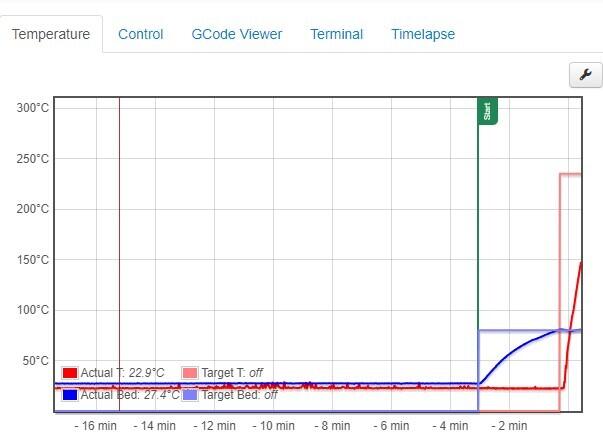 Достигнув намеченных значений, принтер начинает саму печать, внешне вполне обычную.
Достигнув намеченных значений, принтер начинает саму печать, внешне вполне обычную.
На второй вкладке наблюдаем видео с камеры. Да, ракурс выбран не самый лучший, но для первого теста пойдет. Не лучшим образом, но видно движение печатной головки, и даже модель иногда под ней частично мелькает.
На третьей вкладке наглядно и в динамике отображается движение сопла над столом. Поклацав по флажкам ниже, можно видеть, где оно было и где будет.
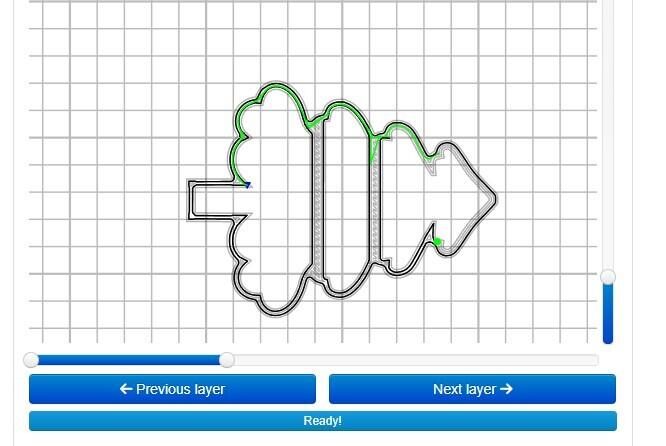 Четвертая вкладка является терминалом обмена данными между принтером и одноплатником в реальном времени. Наверное, это тоже может когда-нибудь пригодиться.
Четвертая вкладка является терминалом обмена данными между принтером и одноплатником в реальном времени. Наверное, это тоже может когда-нибудь пригодиться.
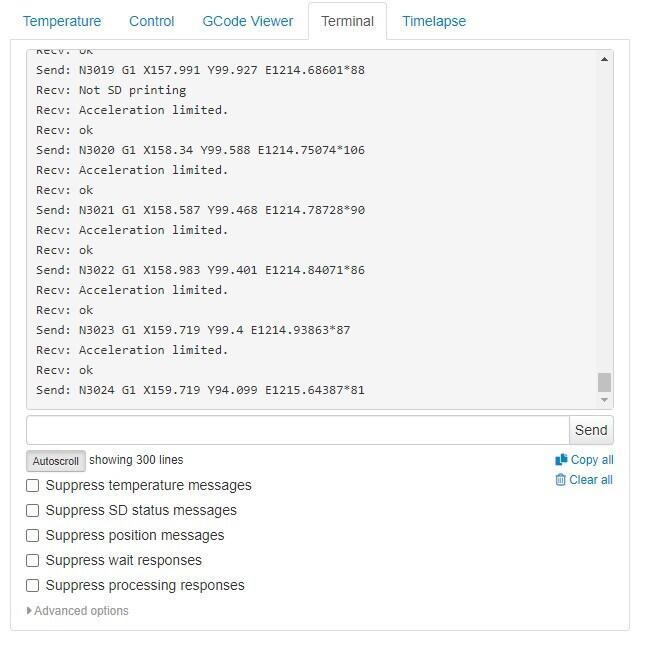 Пятая вкладка - настройка таймлапса. То есть ускоренного мультика с камеры, как печаталась ваша модель. Настроек немного, головка мелькает, но видео получается достаточно хорошего качества, особенно если заморочиться с правильным ракурсом и светом. Во время печати вкладка не активна, она лишь молча собирает картинки, чтобы сделать из них кино по завершению процесса.
Пятая вкладка - настройка таймлапса. То есть ускоренного мультика с камеры, как печаталась ваша модель. Настроек немного, головка мелькает, но видео получается достаточно хорошего качества, особенно если заморочиться с правильным ракурсом и светом. Во время печати вкладка не активна, она лишь молча собирает картинки, чтобы сделать из них кино по завершению процесса.
Для создания более высокохудожественного произведения существует плагин Octolaps, который синхронизирует съемку с положением головки. При этом на видео модель растет как бы сама из воздуха, а сопло скромно стоит в углу и вроде как вообще ни при чем. Выглядит красиво, но требует некоторых жертв времени и качества печати, с чем блогеры могут смириться, а я нет. У меня принтер для работы, а не работа для принтера.
Хочется отметить, что плагинов (дополнительно подключаемых программных модулей) у Octoprint великое множество и их число постоянно растет. Пока я сильно не вник в эту тему, слышал лишь о нескольких. Ищутся, добавляются и удаляются плагины легко и просто, при помощи Plugin Manager в настройках.
Например, имеется возможности слайсерить прямо в Octoprint, отправляя в него модели stl. За основу взята древняя Cura с минимумом настроек и прочими радостями компьютера с ограниченными возможностями. Но для кого-то это выход, при невозможности пользоваться обычным компьютером.
В списке популярности первым стоит плагин OctoEverywhere, дающий возможность пользоваться возможностями Octoprint через облако, а значит вне домашней сети, без перебросок портов и прочих сисадминских премудростей. Но услуга, разумеется, платная, чем немного отпугивает.
Есть плагины для ведения лога событий, отслеживания и исправления некоторых ошибок, оптимизации G-кода и так далее. Чтобы разобраться хоть с частью самых популярных и нужных из них потребуется бросить основную работу на пару недель, к чему я пока не готов. Возможно, некоторые вскоре неспешно попробую. Был бы признателен за советы, какие именно стоит рассмотреть в первую очередь.
Еще одна интересная и, на мой взгляд, полезная возможность Octoprint - подключаться к Cura напрямую. Можно сэкономить пару минут на переброске файлов и следить за печатью непосредственно из слайсера. Для этого заходим в “магазин” Cura, устанавливаем модуль “Octoprint Connection” и настраиваем его.
В первую очередь нужно указать IP одноплатника в сети, псевдоним http://octopi.local/ здесь уже не сработает. Узнать адрес лучше всего через роутер.
 Настойчиво советую сразу, не покидая роутера, назначить адрес статичным (см. мануал роутера), иначе при перезапуске он может измениться, каждый раз придется искать и вводить его снова.
Настойчиво советую сразу, не покидая роутера, назначить адрес статичным (см. мануал роутера), иначе при перезапуске он может измениться, каждый раз придется искать и вводить его снова.
Длинный ключ API найдете в соответствующей вкладке Octoprint, оттуда его удобно скопировать. В случае успеха в настройках принтеров появится кнопка “Подключение Octoprint”. Угадайте, для чего она?
В нижнем правом углу Cura появится дополнительная возможность - печатать сразу через октопринт. Один щелчок и принтер начал разогреваться.
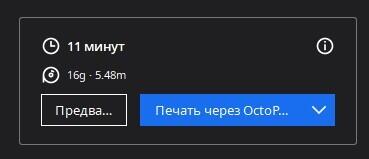 Дисплей автоматически переключится на окно наблюдения и контроля, сродни тому, что мы видели во второй вкладке интерфейса Octoprint. Впрочем, и там тоже все будет работать как прежде. Тут уже выбирайте, куда смотреть больше нравится (или вообще одновременно на камеру в Cura и в третью вкладку Octoprint c трекингом головки).
Дисплей автоматически переключится на окно наблюдения и контроля, сродни тому, что мы видели во второй вкладке интерфейса Octoprint. Впрочем, и там тоже все будет работать как прежде. Тут уже выбирайте, куда смотреть больше нравится (или вообще одновременно на камеру в Cura и в третью вкладку Octoprint c трекингом головки).
Итак, первые впечатления и выводы.
Octoprint штука удобная, и, не побоюсь этого слова, прикольная. Если вам не хватает информативности стандартного дисплея, если вам надоело бегать с флешкой от компьютера к принтеру и обратно, если вам необходим контроль и учет, если вы оставляете работающий принтер наедине с собой на долгие часы и дни, если у вас несколько принтеров, в конце концов, если вы гик и гаджетоман, Octoprint вам понравится и обязательно поможет.
Если вы печатаете раз в неделю и реже пару моделек размером с ладошку, если ваш принтер вдвое дешевле Raspberry и если он расположен в метре от вас, если вас устраивает работа с принтером из коробки и не хочется заморачиваться с дополнительным оборудованием, можно запросто обойтись без Octoprint, ничего не теряя. При острой необходимости обычная web-камера и простейшая wi-fi розетка обеспечит вас минимальным контролем за куда меньший прайс.
Уже слышу голоса в голове, которые шепчут все громче “Klipper, Klipper!”. Да знаю, знаю, что раскрыть потенциал Oktoprint полностью можно только с прошивкой Klipper. Потому он на очереди, проверю, так ли он хорош на самом деле, или все преимущества - плод самовнушения. Жду от компании 3DIY помощи в этом вопросе. Где заветная прошивка на Bizon 3? Скоро все узнаю, и, как обычно, на собственном опыте.
Еще раз, спасибо компании 3DIY за предоставленный Raspberry.
Еще больше интересных статей
Кроссовки из TPU НИТ: эксперимент на Elegoo Neptune 4 Max
Подпишитесь на автора
Подпишитесь на автора, если вам нравятся его публикации. Тогда вы будете получать уведомления о его новых статьях.
Отписаться от уведомлений вы всегда сможете в профиле автора.
Притаившейся Лют (Волк) 7534 лето (2026)
Подпишитесь на автора
Подпишитесь на автора, если вам нравятся его публикации. Тогда вы будете получать уведомления о его новых статьях.
Отписаться от уведомлений вы всегда сможете в профиле автора.
Тонкости 3D-печати. Часть 2. Теория и практика.
Подпишитесь на автора
Подпишитесь на автора, если вам нравятся его публикации. Тогда вы будете получать уведомления о его новых статьях.
Отписаться от уведомлений вы всегда сможете в профиле автора.
Данная часть будет посвящена...



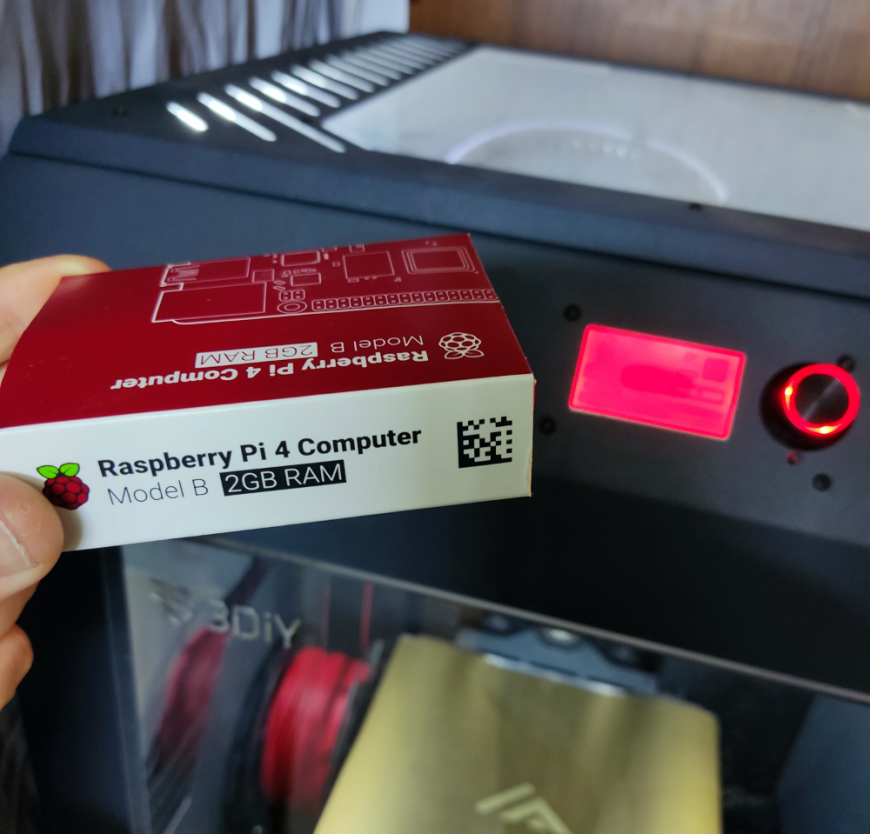


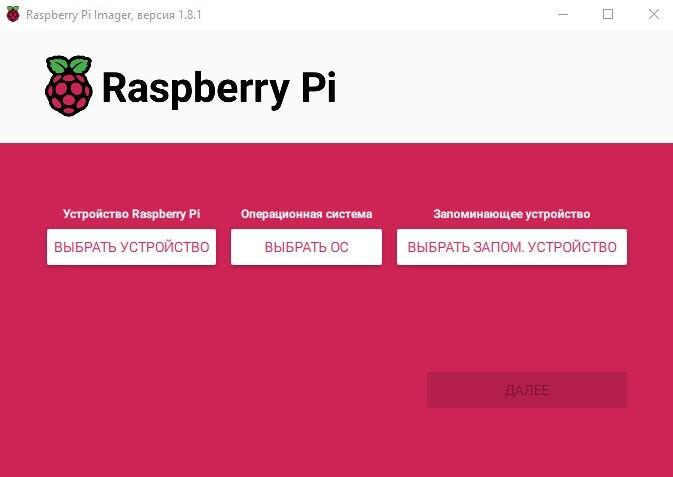
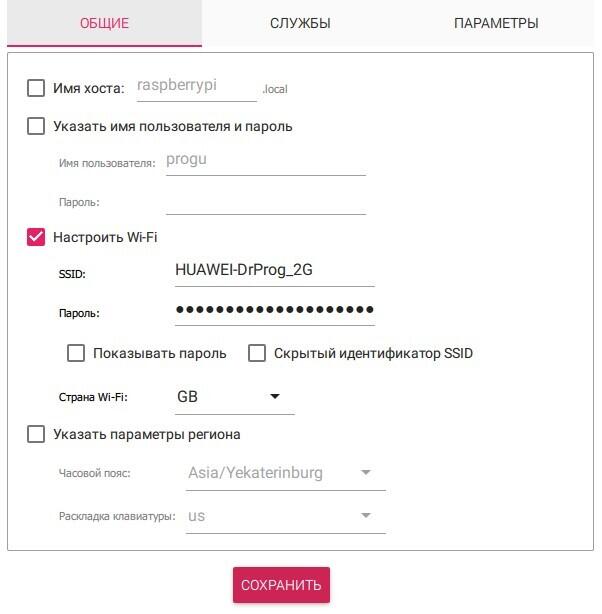
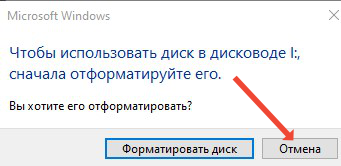
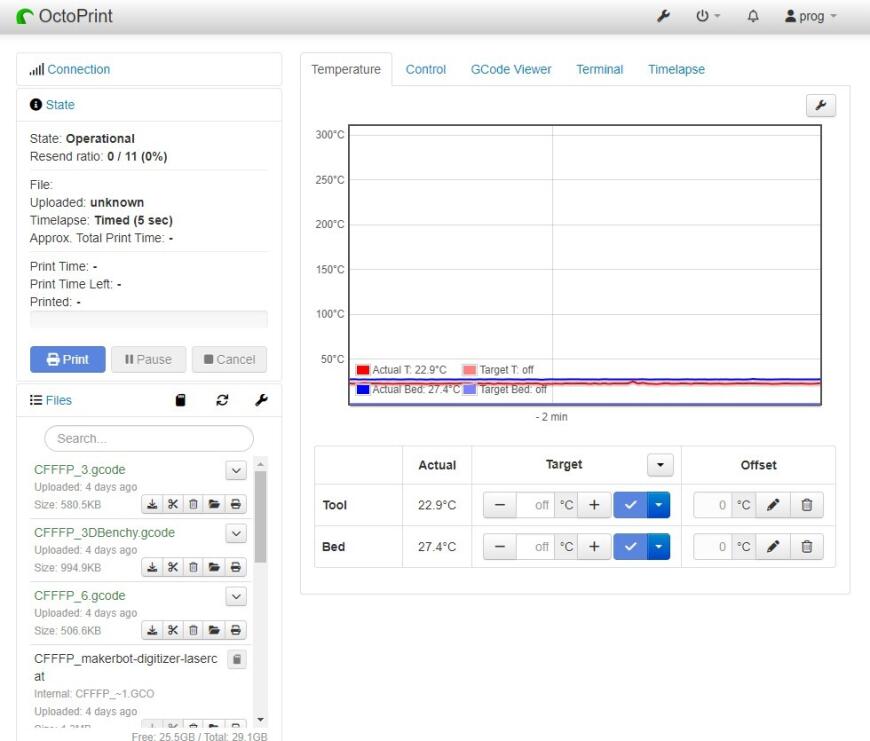
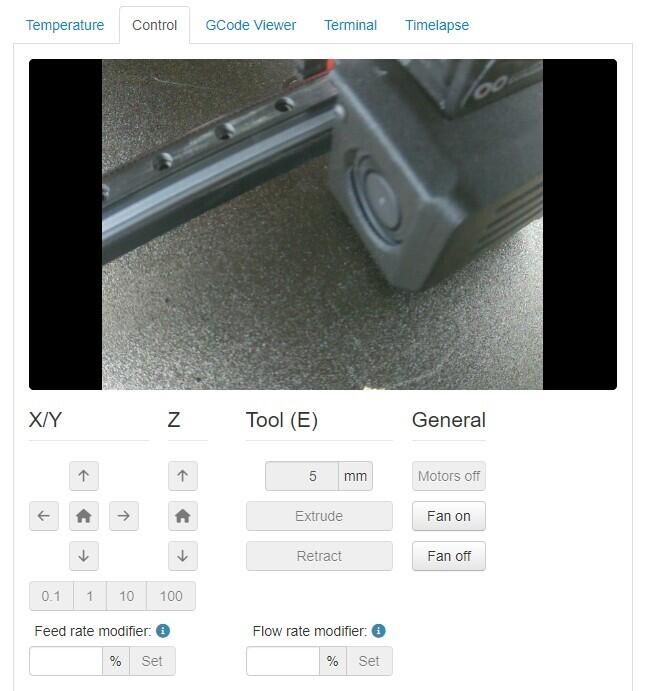
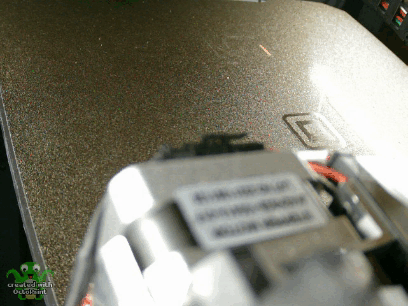
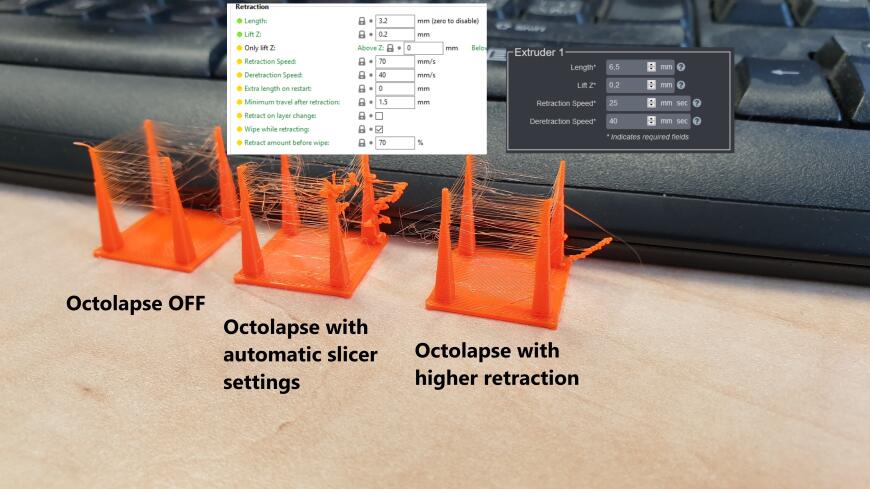
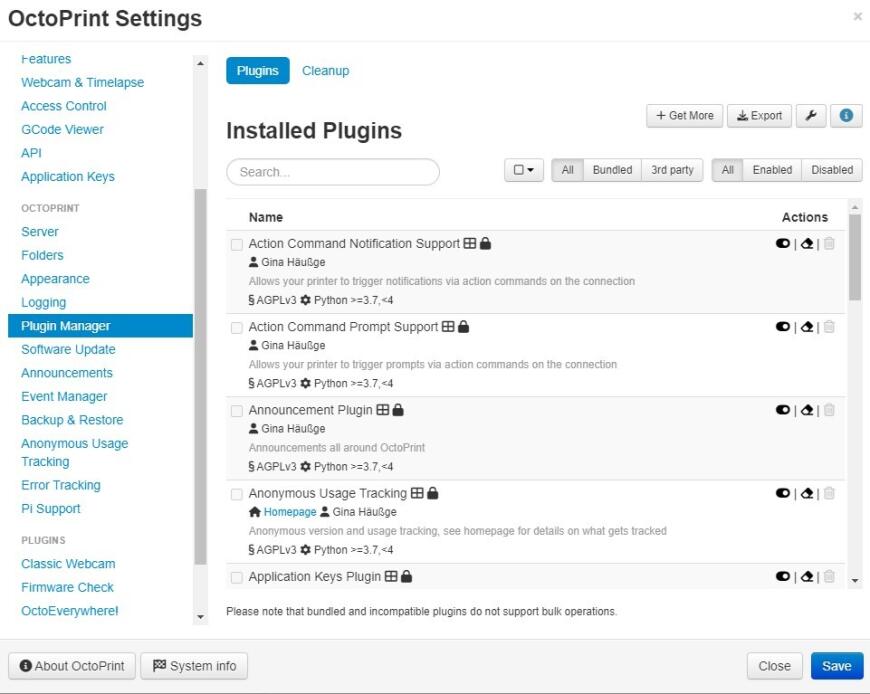

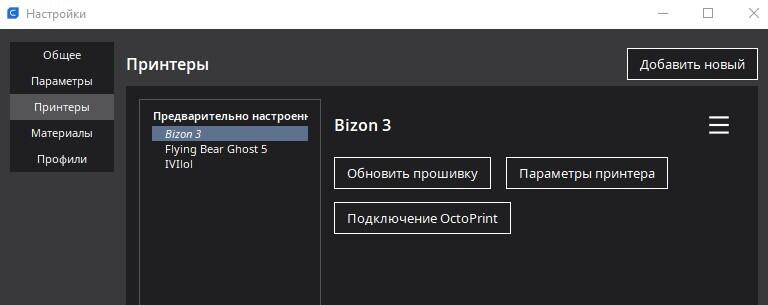
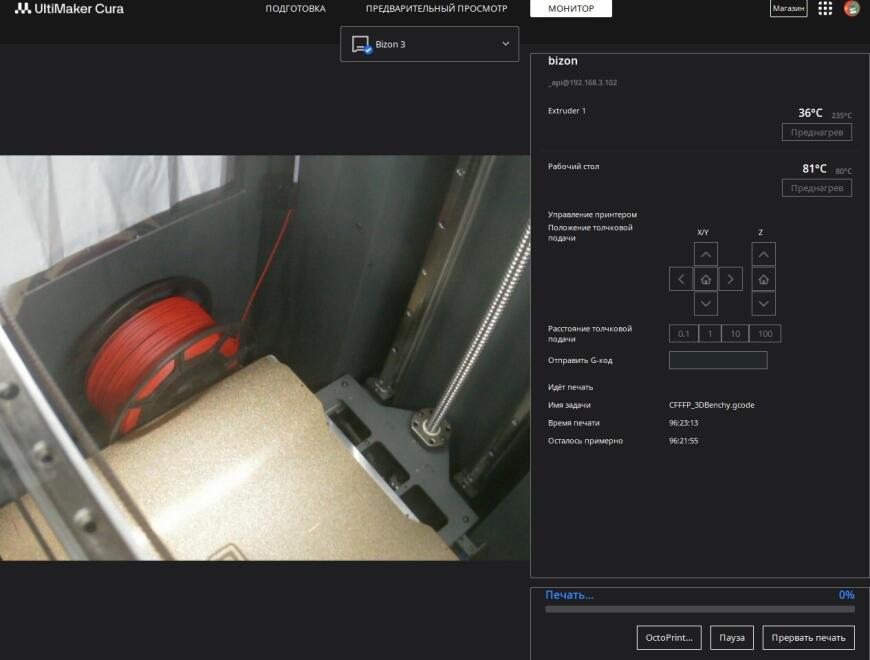






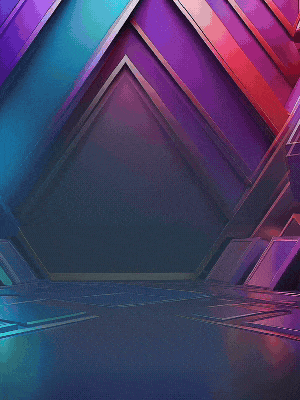



Комментарии и вопросы
даташит и сервисный инженер ед...
Кванториум - это круто! Вас эт...
Ждём с нетерпением подробного....
ошибка:Сначала пишет "Ошибка н...
Уважаемые, подскажите. En...
Здравствуйте, при нарезке в Ор...
На K1C поставил комплект для C...